搜狗拼音输入法状态栏不见了怎么办
摘要:很多人在使用搜狗输入法时,暂停一段时间不用后,会发现搜狗输入法状态栏找不到了。那么,搜狗拼音输入法状态栏不见了怎么办?1、在用搜狗输入法的状...
很多人在使用搜狗输入法时,暂停一段时间不用后,会发现搜狗输入法状态栏找不到了。那么,搜狗拼音输入法状态栏不见了怎么办?

1、在用搜狗输入法的状态下,鼠标对准搜狗输入法的图标点右键。如下面图片中所示。
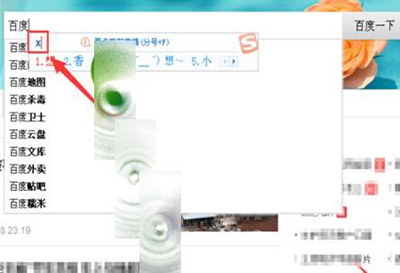
2、点设置,进入文字服务和输入语言设置页面,点中文搜狗输入法,如下面图片中所示。
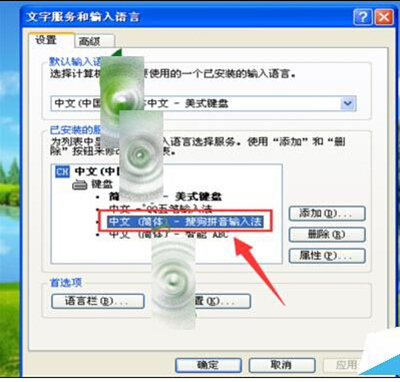 3、点击属性,如下面图片中所示。
3、点击属性,如下面图片中所示。
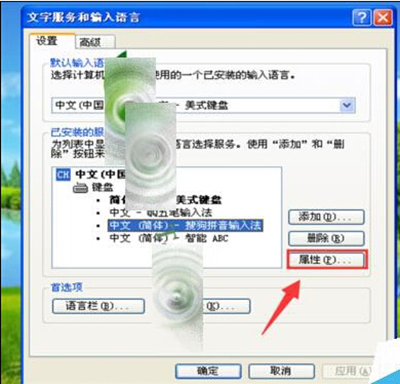
4、在属性设置页面,点击常用按钮,如下面图片中所示。
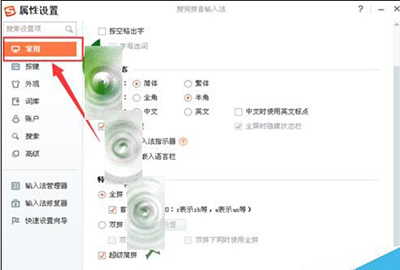
5、找到隐藏状态栏这个按钮,去掉前面方框中的对勾,如下面图片中所示。
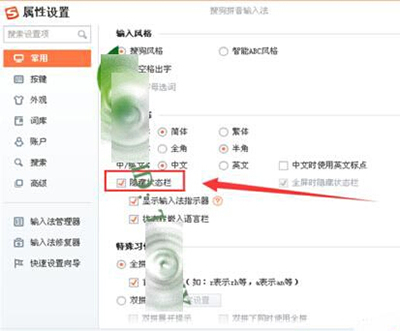 6、去掉方框中的对勾后,点确定按钮,如下面图片中所示。
6、去掉方框中的对勾后,点确定按钮,如下面图片中所示。
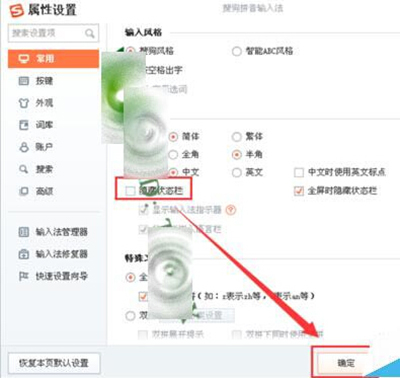
7、文字服务和输入语言设置页面中点确定,如下面图片中所示。

8、重新用搜狗输入法来试下,我们看到状态栏回来了!如下面图片中所示。
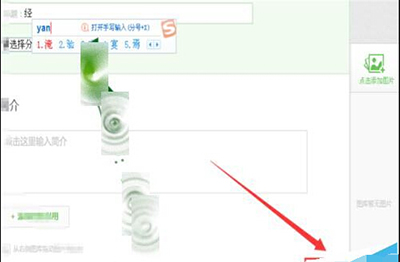
【搜狗拼音输入法状态栏不见了怎么办】相关文章:
上一篇:
搜狗拼音输入法怎么显示状态栏?
下一篇:
手机搜狗输入法更新提醒关闭方法
